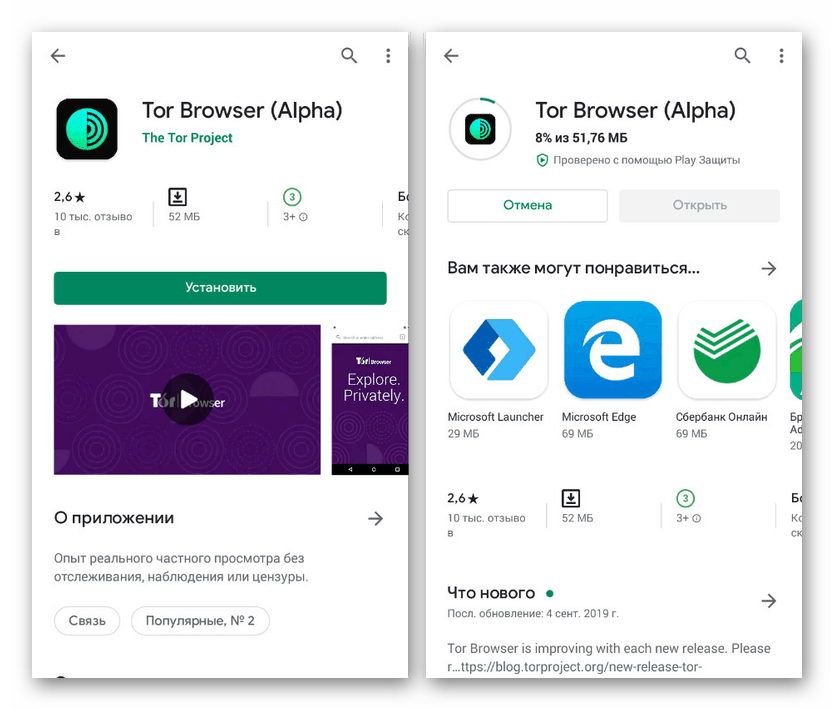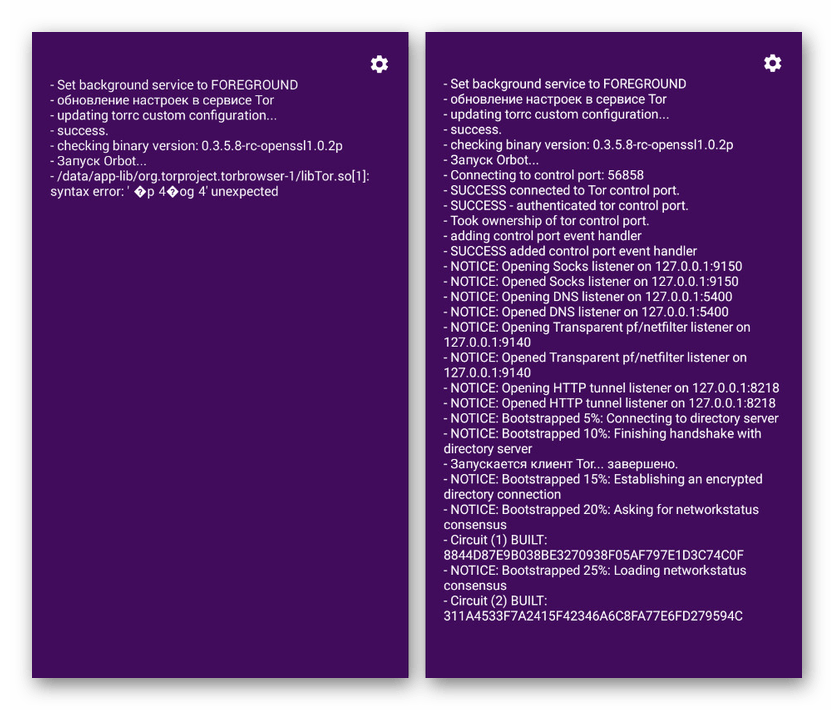Инструкции за използване на браузъра Tor на Android
Една от най-популярните и търсени програми за анонимно сърфиране в Интернет е уеб браузърът Tor, достъпен на много платформи, включително Android. Това приложение съчетава едновременно VPN и пълноценен интернет браузър с много познати функции. По време на статията ще говорим за правилното и сравнително ефективно използване на браузъра Tor на смартфони.
съдържание
Използване на Tor Browser на Android
Както споменахме, браузърът предоставя впечатляващо количество функции, всяка от които по един или друг начин влияе върху работата на браузъра или вградения VPN. Можете да прочетете пълния преглед на това приложение в отделна статия на сайта (линк малко по-долу).
Инсталиране и свързване
За разлика от други браузъри за телефона, когато инсталирането им не изисква никакви допълнителни действия, стартирането на Tor Browser изглежда малко по-сложно. За да избегнете проблеми на настоящия етап, опитайте се стриктно да следвате инструкциите. Освен това, въпреки че е съвместим с всички версии на Android, най-добре е да използвате софтуера в по-нови версии на операционната система, като се започне с петата.
- Отворете официалната страница на браузъра в магазина на Google Play и използвайте бутона „Инсталиране“ . Процедурата за изтегляне ще отнеме известно време, след което приложението трябва да бъде отворено.
![Процесът на инсталиране и отваряне на Tor Browser на Android]()
След приключване на инсталацията и отваряне на приложението, на първо място, обърнете внимание на страницата с настройките на програмата. Понастоящем можете да активирате или деактивирате интернет цензурата от тук, което също ще се отрази на ефективността на работата.
- Върнете се на главната страница на браузъра Tor и кликнете върху бутона „Connect“ в долната част на екрана. След това трябва да се появи съобщение за успешната връзка с мрежата Tor.
- За да проследите всяка стъпка на свързване, използвайте пръст вляво. На представената страница ще се покаже подробна информация за работата на интернет браузъра, включително възможни грешки.
![Пример за грешка и успешна връзка в браузъра Tor на Android]()
Процедурата за свързване вероятно ще отнеме впечатляващо време, но за да завършите успешно не е необходимо браузърът да е отворен. В допълнение, информацията за работата на приложението е лесно да се види с помощта на джаджа в областта за уведомяване.
![Състояние на мрежовата връзка TOR в браузъра Tor на Android]()
Когато връзката е установена, основният прозорец ще се зареди, точно копиращ друг доста популярен уеб браузър Mozilla Firefox. От този момент трафикът ще бъде криптиран и преди това блокираните сайтове ще бъдат достъпни за гледане.
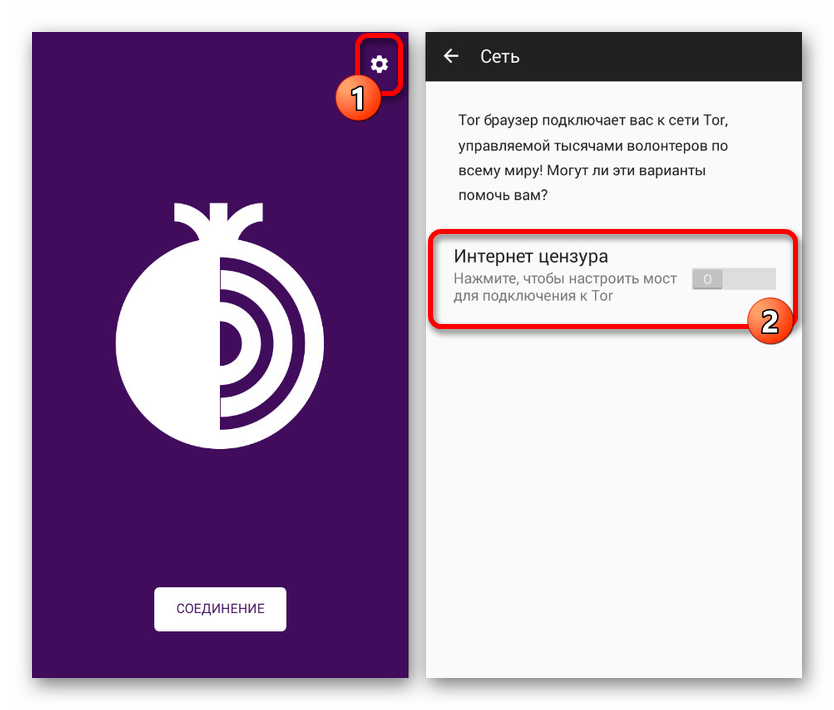
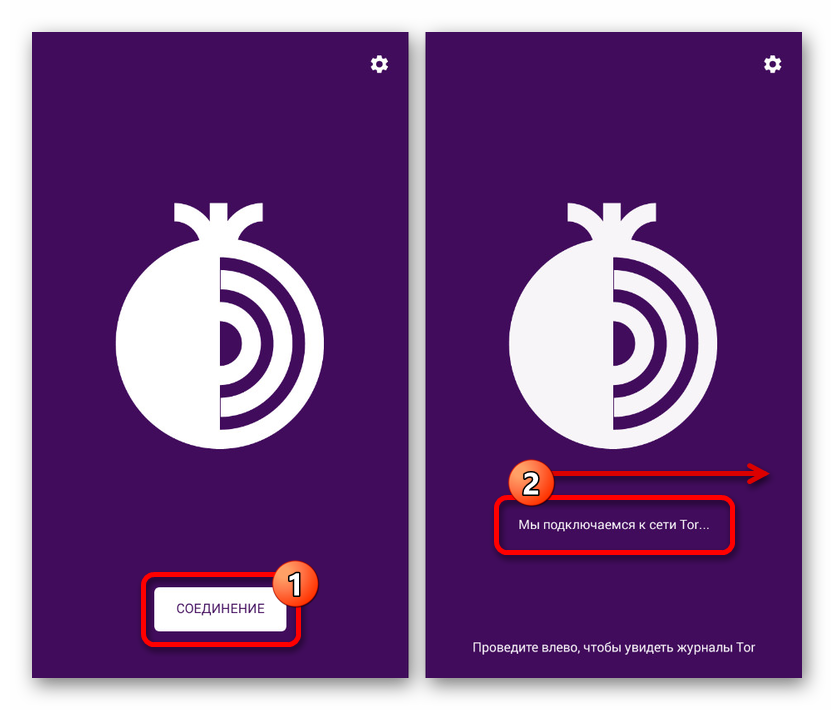
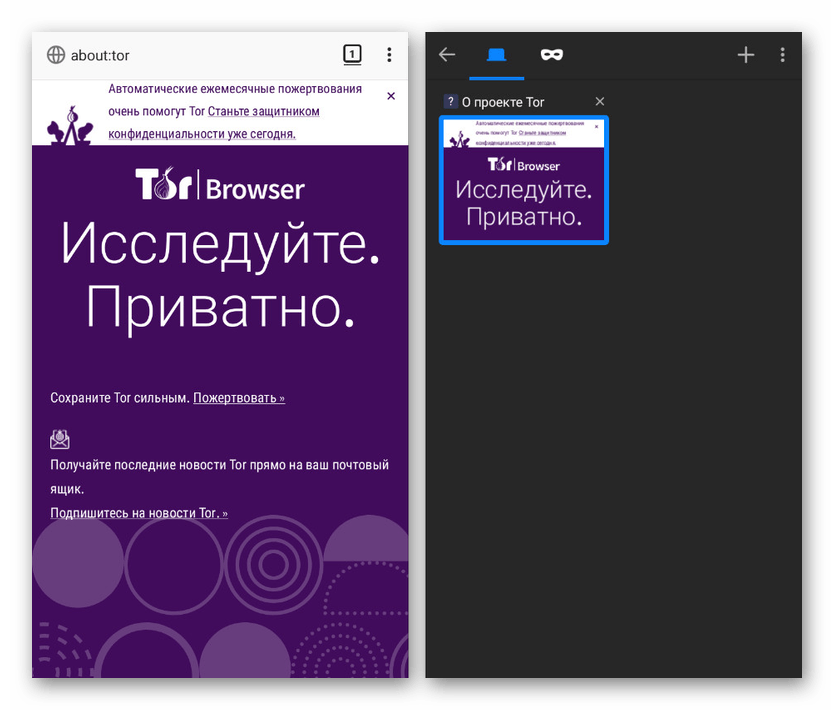
В платформата Android уеб браузърът Thor е в статус Alpha за дълъг период от време, което може да причини проблеми по време на употреба. Тази функция е особено често срещана по време на инсталирането и първото свързване. Следователно, струва си да се има предвид, че за успешна връзка може да е необходимо да се повтори описаната процедура.
Прочетете също: Правилно премахване на приложения на Android
Настройка на приложението
Както в оригиналния браузър Firefox, Tor Browser има вътрешни параметри, които ви позволяват да контролирате повечето функции на приложението. Сред настройките само няколко секции заслужават специално внимание, докато можете сами да изучавате точките, които сте пропуснали.
Браузър по подразбиране
- Браузърът не е предназначен да се използва като пълно заместване на основния браузър, но ви позволява да зададете себе си като средство за отваряне на уеб страници по подразбиране. За целта отворете главното меню в горния десен ъгъл и изберете секцията "Параметри" .
- В списъка, който се отваря, ще бъдат представени много секции, сред които докоснете реда "Задаване като браузър по подразбиране". За да завършите, потвърдете настройката по подразбиране чрез системното приложение Настройки.
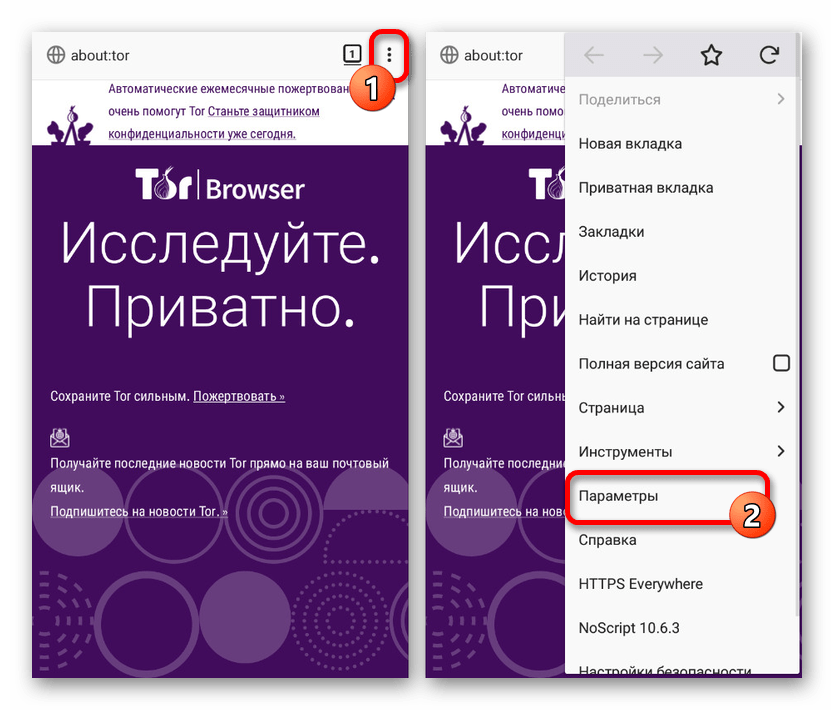
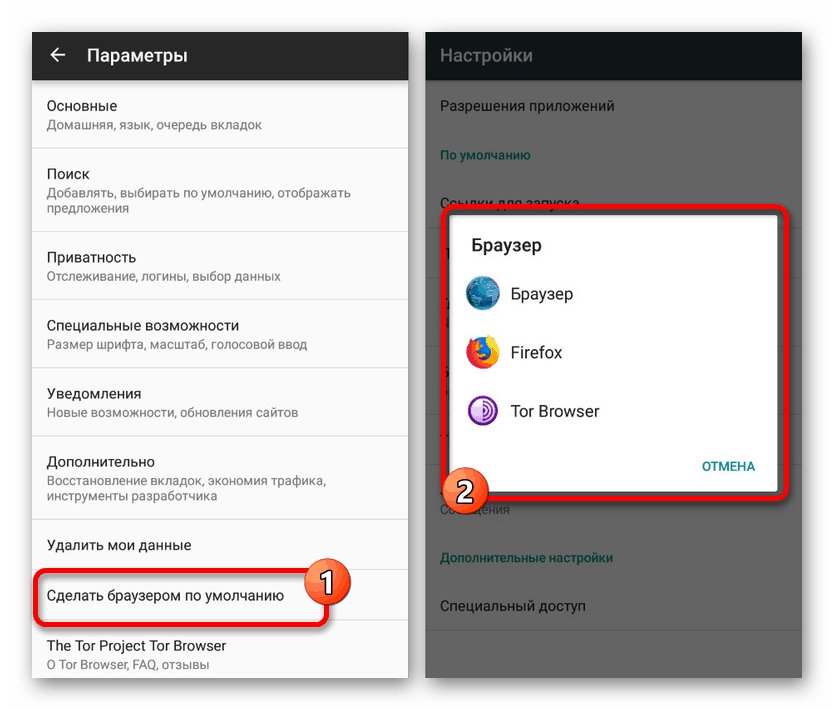
Търсачка
- По аналогия с всеки браузър, Tor ви позволява да използвате адресната лента за бързо търсене през съответната система. Търсенето по подразбиране в секцията "Параметри" се променя, като отидете в секцията "Търсене" и изберете един от елементите.
- За да инсталирате нова търсачка, ще трябва да потвърдите чрез изскачащ прозорец. Освен това можете да добавите собствена търсачка, ако по някаква причина не е в списъка.
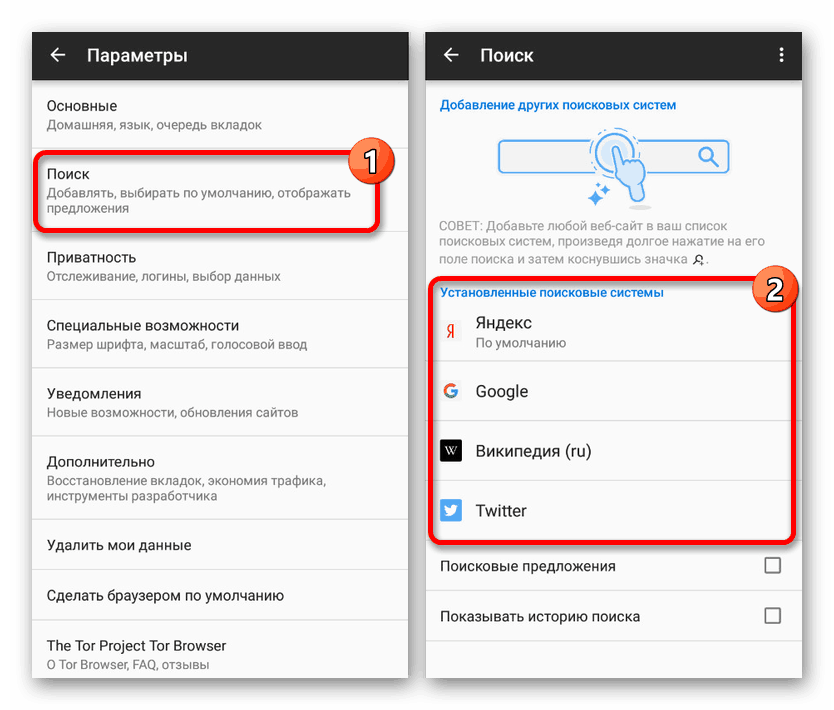
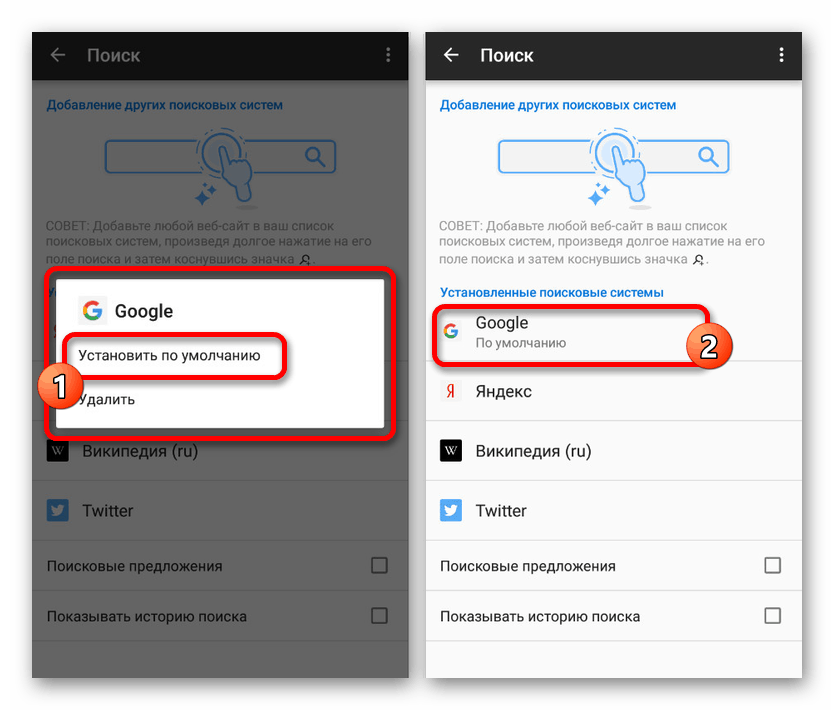
Ограничение за проследяване
- С помощта на вградени настройки на браузъра, насочени към поверителност, е възможно да се ограничи проследяването, извършвано от повечето уебсайтове в Интернет. За да направите това, натиснете линията "Поверителност" в настройките и активирайте опцията "Не проследявайте" .
- Тук по същия начин можете да ограничите автоматичното запаметяване на данни например от уеб браузър, така че да не помни активните сесии на посетените ресурси. Препоръчва се да включите „Защита от проследяване“ и да поставите отметка в квадратчето „Изтриване на данни при изход“ .
![Деактивиране на проследяването на браузъра Tor на Android]()
Благодарение на описаните действия ще защитите личните данни в повечето сайтове, включително в социалните мрежи.
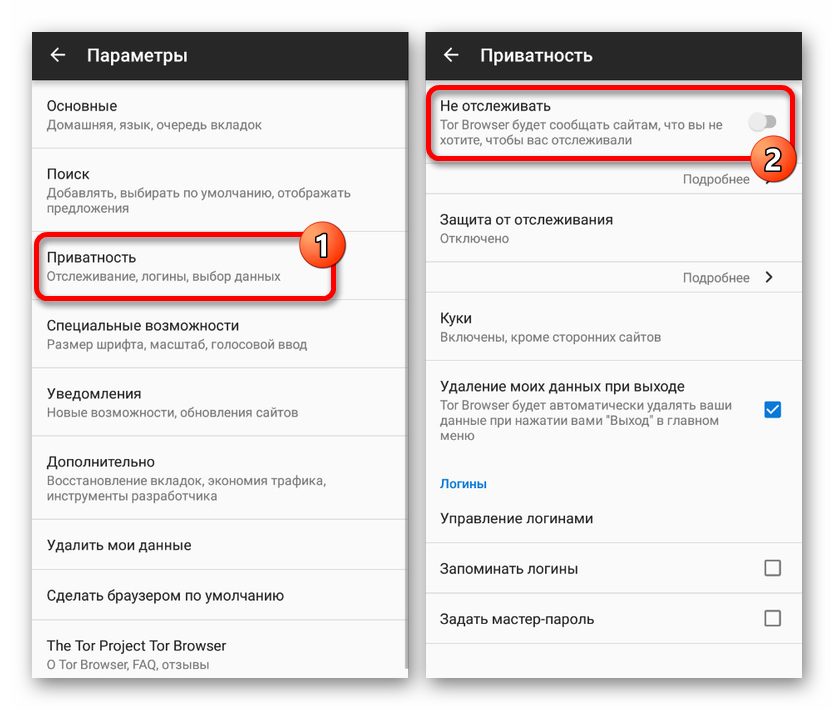
Изтриване на данни
- Ако искате да използвате браузъра непрекъснато и сте деактивирали функцията за автоматично изтриване на данни, има опция да я почистите сами. За целта в секцията с опции докоснете „Изтриване на моите данни“ и маркирайте категориите, от които се нуждаете.
- За да завършите, щракнете върху бутона „Изтриване на данни“ в долната част на изскачащия прозорец и изчакайте процедурата да приключи.
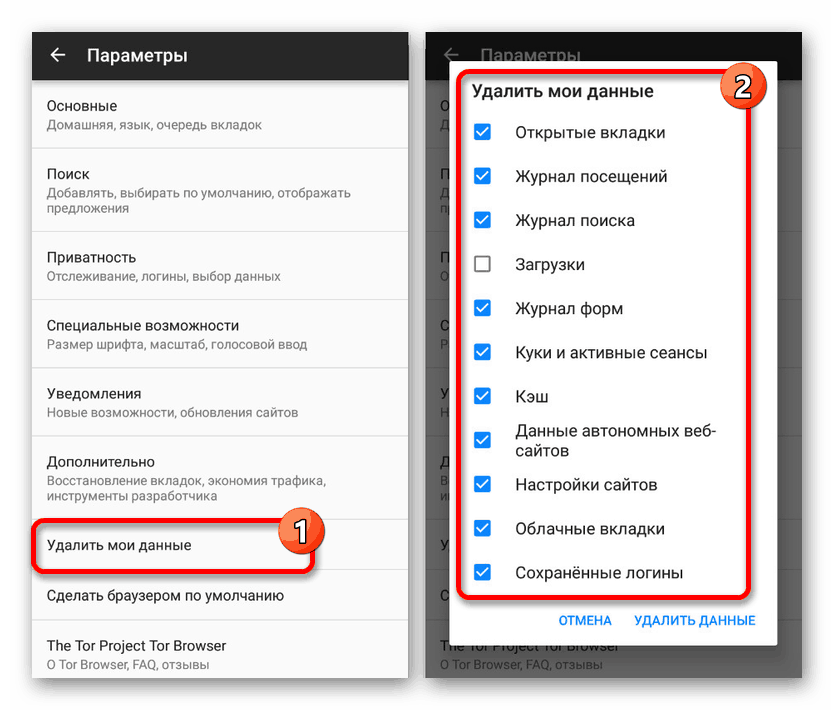
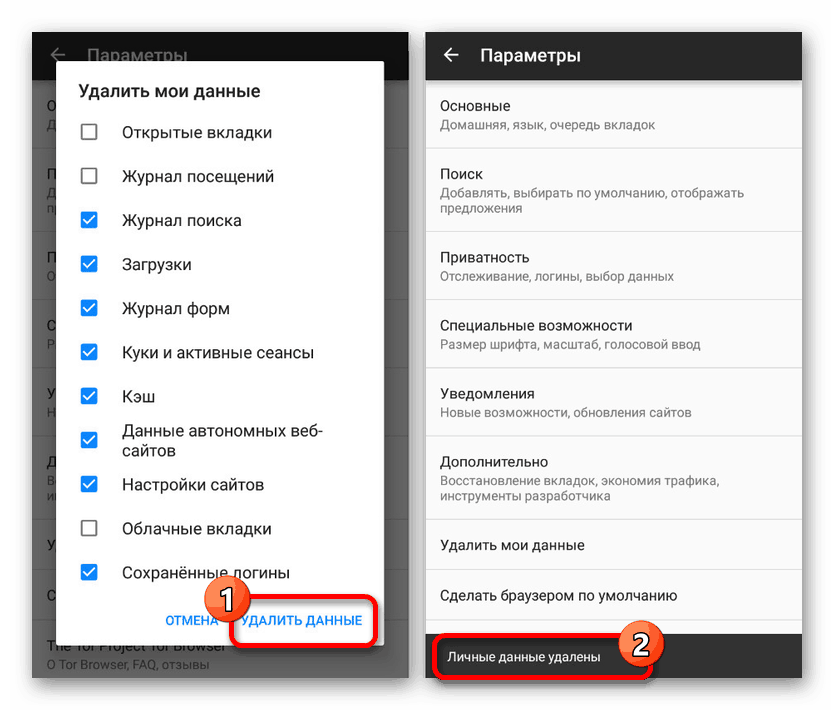
Настройки за поверителност
- Ако стандартната защита на браузъра не е достатъчна за вас, отидете в главното меню и изберете елемента "Настройки за сигурност" . Страницата, която се отваря, съдържа допълнителни настройки за поверителност.
- За да подобрите нивото на защита в мрежата, използвайте главния плъзгач, за да изберете една от стойностите. Най-добре е да зададете средната опция, тъй като максималната поверителност значително ограничава съдържанието в посетените ресурси и често предотвратява правилното изтегляне.
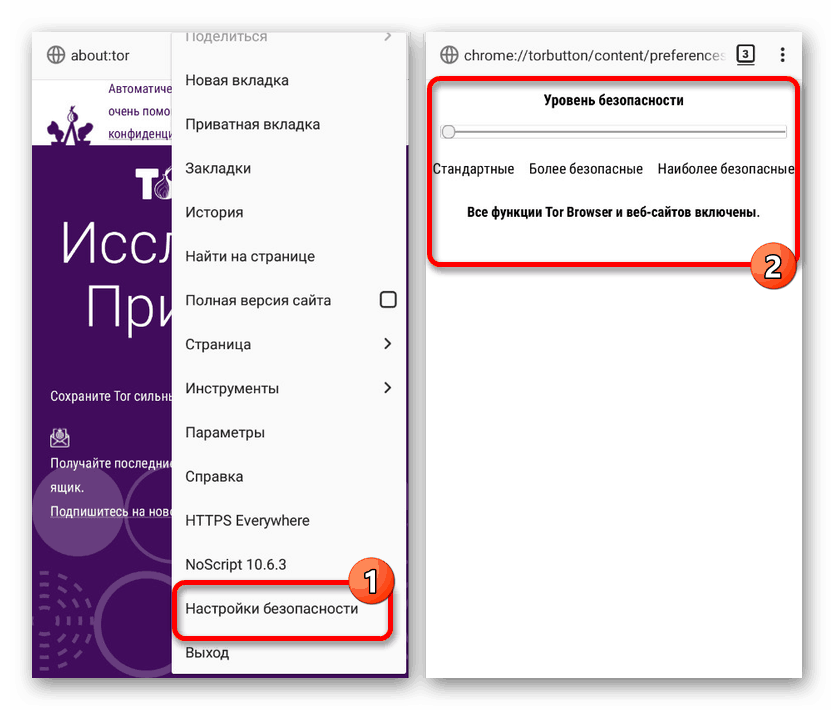
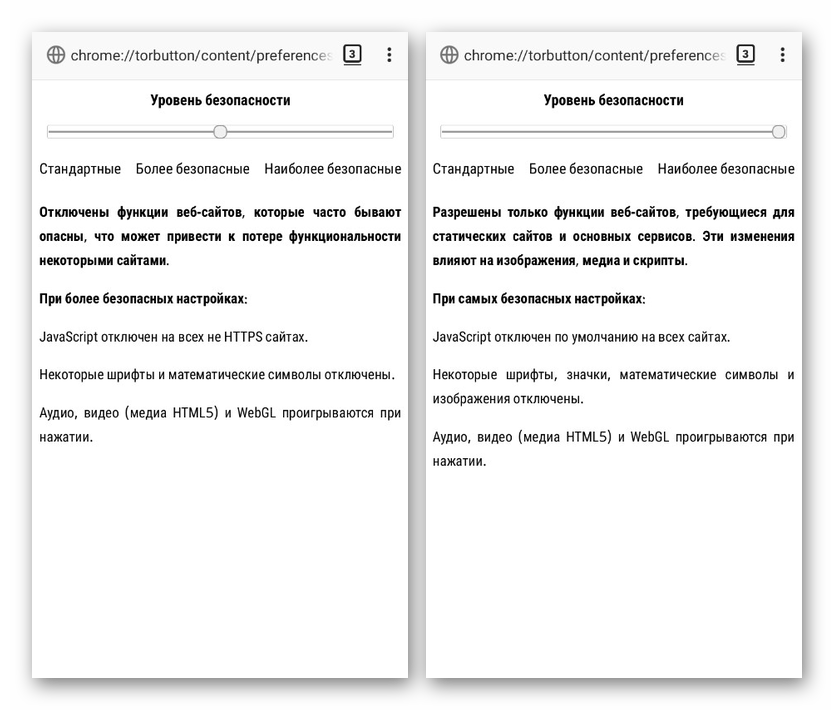
Това завършва промяната на настройките. Благодарение на правилния подход за редактиране на параметрите, можете да получите от браузъра достатъчно ниво на удобство както за временна, така и за постоянна употреба.
Интернет сърфиране
Тъй като Tor Browser е пълноценен уеб браузър, не много различен от другите опции, в процеса на работа в него основните функции едва ли ще повдигнат въпроси. Накратко, все пак, все пак ще обърнем внимание на функционирането на адресната лента и раздели.
- Основната част на приложението е адресната лента, която може да се използва за посочване на директна връзка към страница в мрежата и заявки за търсене. Във втория случай търсенето ще се извърши в съответствие с настройките от предишния раздел.
- За да отворите няколко страници наведнъж и бързо да превключвате между тях, кликнете върху иконата, отбелязана по-горе в горната лента на браузъра. Чрез този раздел можете да отидете на всяка отворена страница или да я затворите.
- В рамките на въпросния браузър функцията за поверителност не е много важна, но може да се използва и чрез менюто за управление на раздели. Когато активира режима „инкогнито“, браузърът няма да запомни данните, въпреки настройките за поверителност.
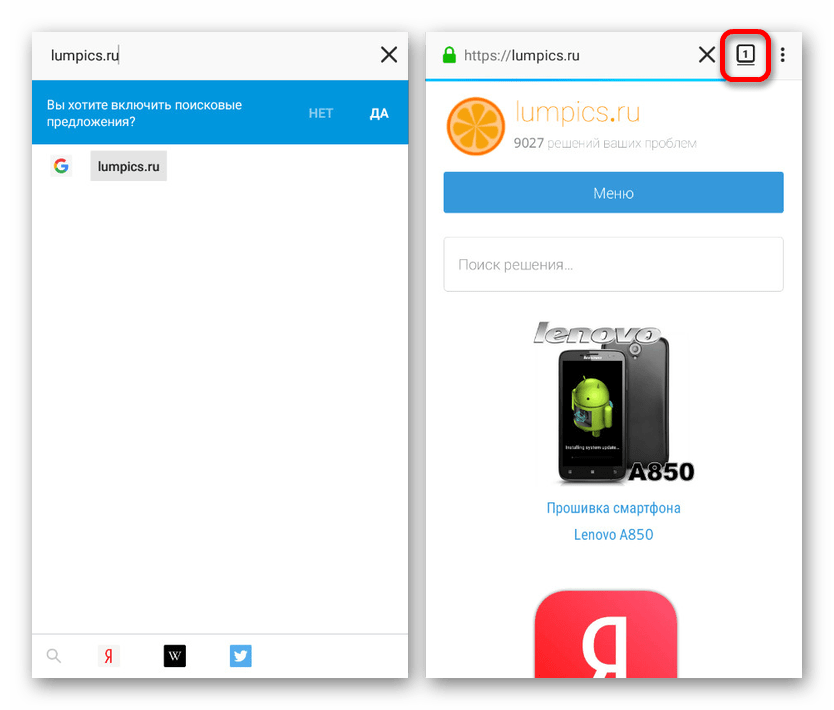
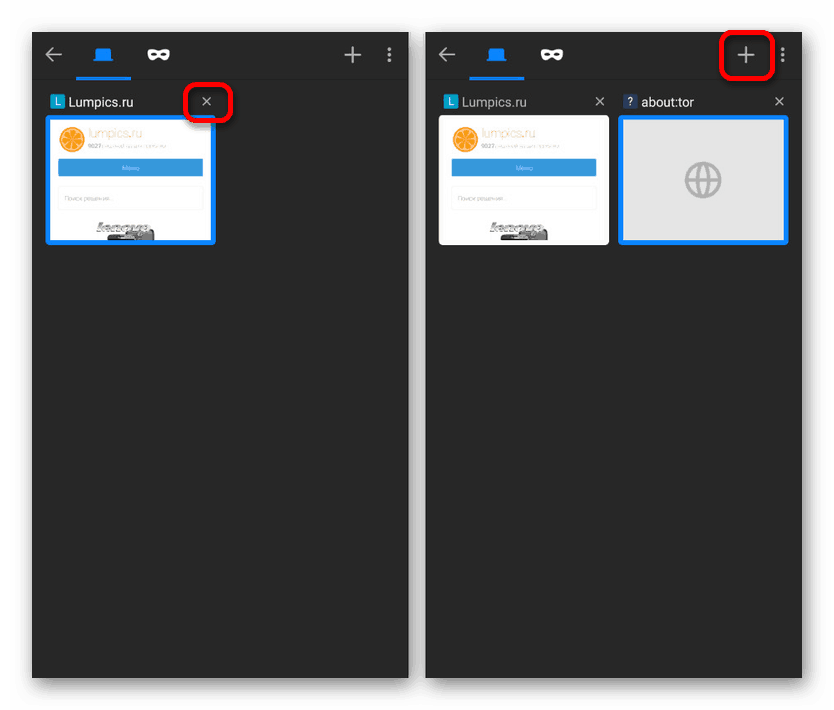
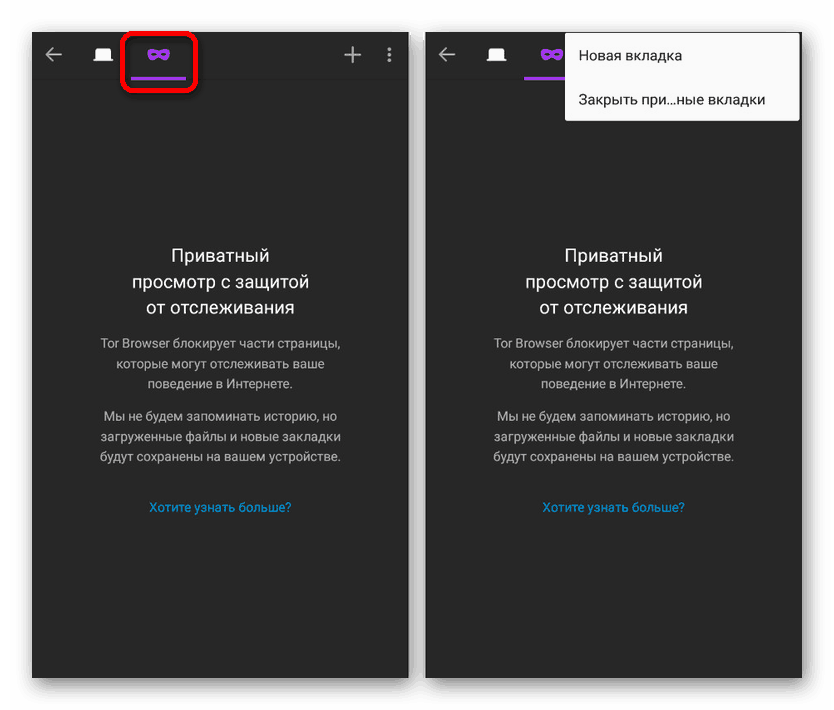
Описаните функции трябва да са достатъчни за работа с браузъра без проблеми. Ако все още имате затруднения, задавайте въпроси в коментарите.
Работете с добавки
Последната функция, която влияе пряко върху използването на Tor Browser, е вградената поддръжка за разширение от магазина Mozilla Firefox. Поради това, например, можете да инсталирате рекламен блокер или всяка друга добавка от пълен браузър.
Прочетете също:
Браузъри за реклами с Android
Как да се отървем от реклами на Android
Yandex блокиране на реклами на Android
- За да видите списъка с инсталирани разширения по подразбиране, отворете главното меню и изберете секцията "Инструменти" . Тук трябва да докоснете реда "Добавки" , след което разширенията ще бъдат показани.
- За да търсите нови разширения в библиотеката на Firefox, щракнете върху бутона Преглед и намерете необходимата добавка. Добавянето се извършва с помощта на връзката „Добавяне“ на страницата с всяко разширение.
- Всеки добавен модул може да бъде деинсталиран с помощта на бутона „Изтриване“ на страницата с подробна информация. Единствената алтернатива е „Прекъснете връзката“.
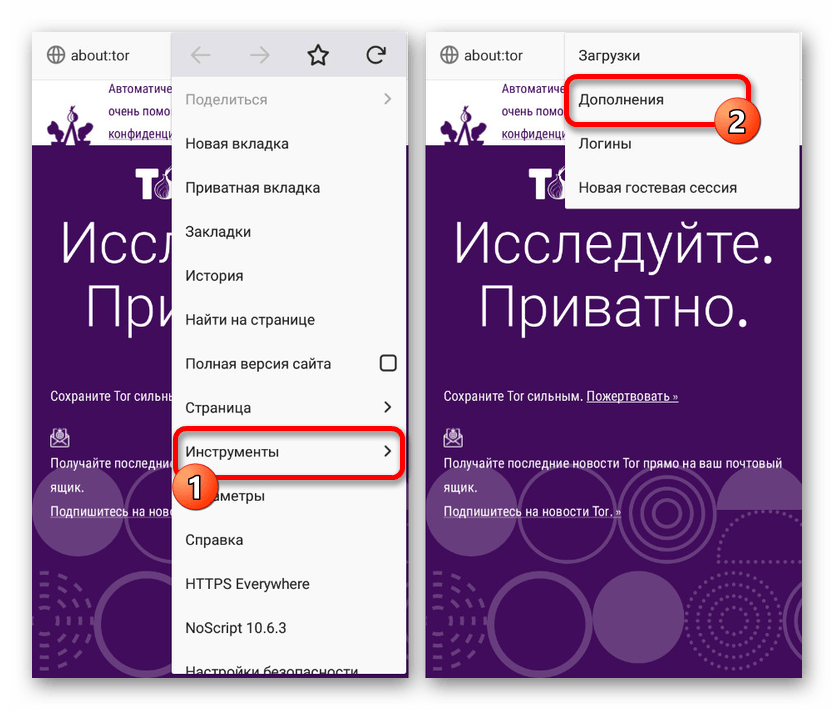
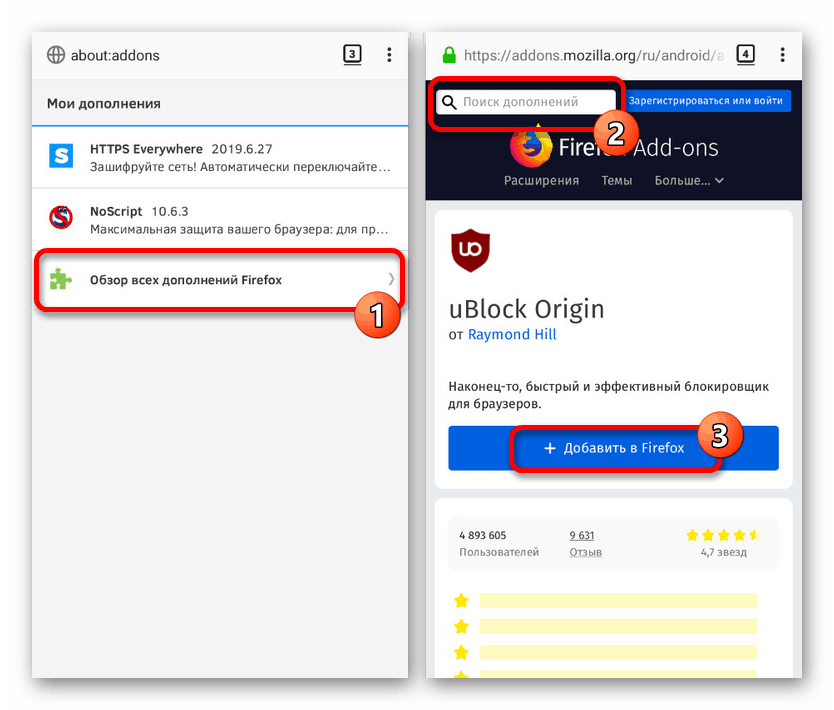
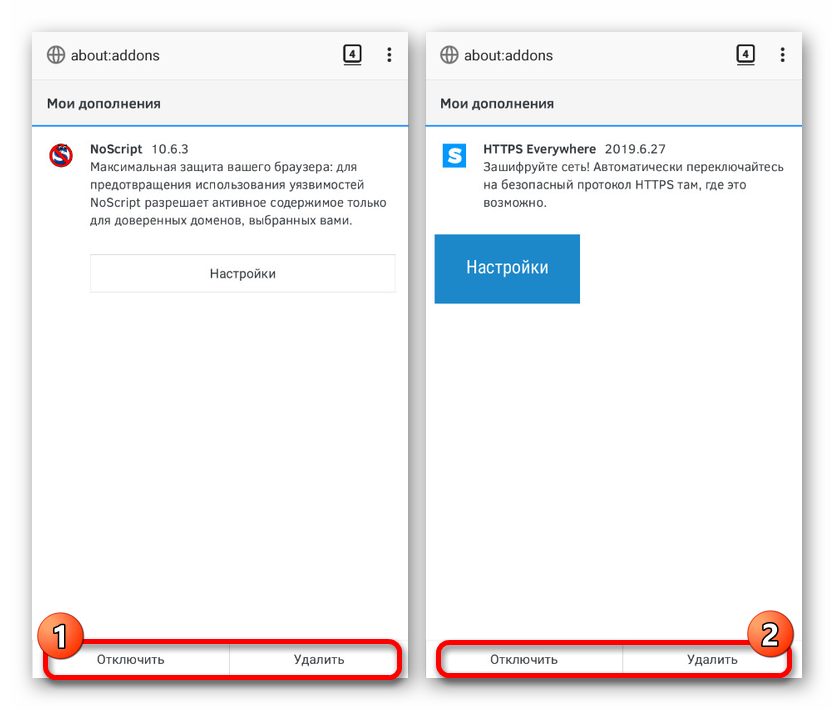
Когато използвате магазина за разширения, имайте предвид, че всяка инсталирана добавка влияе директно върху намаляването на сигурността. Ако добавите голям брой плъгини наведнъж, браузърът няма да може да гарантира поверителност в Интернет.
заключение
Опитахме се да разгледаме всички основни и най-важни аспекти, пряко свързани с работата на уеб браузъра и поддържането на поверителност. За да работи приложението стабилно, периодично изключвайте браузъра и рестартирайте интернет връзката.